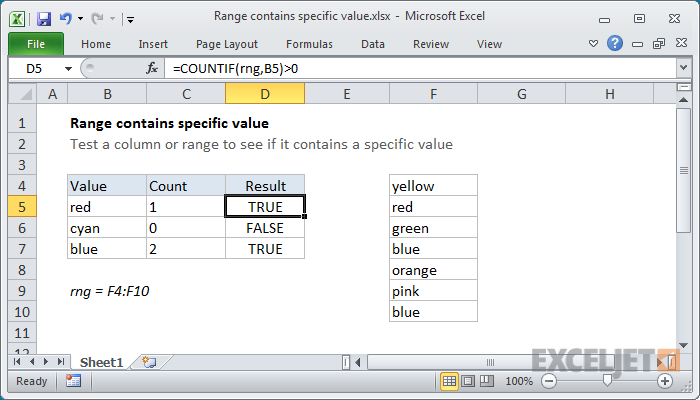విషయ సూచిక
వాస్తవానికి, ఎక్సెల్లోని శ్రేణి యొక్క భావన కీలకమైన వాటిలో ఒకటి. అదేంటి? షీట్ అనేది కణాలతో రూపొందించబడిందని మనందరికీ తెలుసు. ఇప్పుడు, వాటిలో కొన్ని కొంత సమాచారాన్ని కలిగి ఉంటే, ఇది ఒక పరిధి. సరళంగా చెప్పాలంటే, ఇవి పత్రంలో రెండు లేదా అంతకంటే ఎక్కువ సెల్లు.
పరిధులు సూత్రాలలో చురుకుగా ఉపయోగించబడతాయి మరియు గ్రాఫ్లు, చార్ట్లు మరియు సమాచారాన్ని ప్రదర్శించే ఇతర దృశ్య మార్గాల కోసం డేటా సోర్స్గా కూడా ఉపయోగించవచ్చు. పరిధితో ఎలా పని చేయాలో నిశితంగా పరిశీలిద్దాం.
సెల్లు, అడ్డు వరుసలు మరియు నిలువు వరుసలను ఎలా ఎంచుకోవాలి
సెల్ అనేది నిర్దిష్ట సమాచారాన్ని కలిగి ఉన్న లేదా కలిగి ఉండే మూలకం. వరుస అంటే వరుసలో ఉండే కణాలు. నిలువు వరుస, వరుసగా, నిలువు వరుసలో. ప్రతిదీ సులభం.
మీరు డేటాను నమోదు చేయడానికి లేదా నిర్దిష్ట డేటాను పరిధితో నిర్వహించడానికి ముందు, మీరు సెల్లు, నిలువు వరుసలు మరియు అడ్డు వరుసలను ఎలా ఎంచుకోవాలో నేర్చుకోవాలి.
సెల్ను ఎంచుకోవడానికి, మీరు దానిపై క్లిక్ చేయాలి. ప్రతి సెల్కి ఒక చిరునామా ఉంటుంది. ఉదాహరణకు, నిలువు వరుస C మరియు వరుస 3 ఖండన వద్ద ఉన్న దానిని C3 అంటారు.
దీని ప్రకారం, నిలువు వరుసను ఎంచుకోవడానికి, మీరు తప్పనిసరిగా నిలువు వరుస పేరును ప్రదర్శించే అక్షరంపై క్లిక్ చేయాలి. మా విషయంలో, ఇది కాలమ్ C.
మీరు ఊహించినట్లుగా, ఒక పంక్తిని ఎంచుకోవడానికి, మీరు వరుస పేరుతో మాత్రమే చేయాలి.
సెల్ పరిధి: ఉదాహరణ
ఇప్పుడు ఒక పరిధిలో నేరుగా నిర్వహించగల కొన్ని కార్యకలాపాలను చూద్దాం. కాబట్టి, B2:C4 పరిధిని ఎంచుకోవడానికి, మీరు సెల్ B2 యొక్క కుడి మూలను కనుగొనాలి, ఇది మా విషయంలో ఎగువ ఎడమ సెల్గా పనిచేస్తుంది మరియు కర్సర్ను C4కి లాగండి.
ముఖ్యం! దిగువ కుడి మూలలో ఒక చతురస్రం కాదు, కానీ కేవలం, ఈ సెల్ లాగండి. స్క్వేర్ అనేది స్వయంపూర్తి మార్కర్, ఇది కొద్దిగా భిన్నంగా ఉంటుంది.
పరిధి ఎల్లప్పుడూ ఒకదానికొకటి దగ్గరగా ఉండే కణాలను కలిగి ఉండదు. దీన్ని ఎంచుకోవడానికి, మీరు Ctrl కీని నొక్కాలి మరియు దానిని విడుదల చేయకుండా, ఈ పరిధిలో చేర్చవలసిన ప్రతి సెల్పై క్లిక్ చేయండి.
పరిధిని ఎలా పూరించాలి
నిర్దిష్ట విలువలతో పరిధిని పూరించడానికి, మీరు తప్పనిసరిగా ఈ క్రింది చర్యలను తీసుకోవాలి:
- సెల్ B2లో కావలసిన విలువను నమోదు చేయండి. ఇది సంఖ్య లేదా వచనం కావచ్చు. ఫార్ములాను నమోదు చేయడం కూడా సాధ్యమే. మా విషయంలో, ఇది సంఖ్య 2.
5 - తర్వాత, ఆటోఫిల్ మార్కర్పై క్లిక్ చేయండి (ఇంతకుముందు మనం క్లిక్ చేయవద్దని కోరిన అదే బాక్స్) మరియు దానిని పరిధి చివరకి లాగండి.
ఫలితం క్రింది విధంగా ఉంటుంది. ఇక్కడ మనం అవసరమైన అన్ని సెల్లను సంఖ్యలు 2తో నింపాము.
ఎక్సెల్లో ఎక్కువగా అభ్యర్థించిన లక్షణాలలో స్వీయపూర్తి ఒకటి. ఇది శ్రేణిలోని సెల్లకు ఒక విలువ మాత్రమే కాకుండా, నిర్దిష్ట నమూనాకు అనుగుణంగా ఉండే మొత్తం డేటాను కూడా వ్రాయడానికి మిమ్మల్ని అనుమతిస్తుంది. ఉదాహరణకు, సంఖ్యల శ్రేణి 2, 4, 6, 8, 10 మరియు మొదలైనవి.
దీన్ని చేయడానికి, మేము నిలువుగా ప్రక్కనే ఉన్న కణాలలో సీక్వెన్స్ యొక్క మొదటి రెండు విలువలను నమోదు చేయాలి మరియు ఆటోఫిల్ మార్కర్ను అవసరమైన కణాల సంఖ్యకు తరలించాలి.
అదేవిధంగా, మీరు కోరుకున్న తేదీలతో పరిధిని పూరించవచ్చు, ఇది కూడా నిర్దిష్ట నమూనాను అనుసరిస్తుంది. దీన్ని చేయడానికి, జూన్ 13, 2013 తేదీని మరియు జూన్ 16, 2013 తేదీని US ఆకృతిలో నమోదు చేద్దాం.
ఆ తరువాత, మేము ఇప్పటికే తెలిసిన డ్రాగ్ మరియు డ్రాప్ నిర్వహిస్తాము.
పరిధి మార్పు
పరిధిని తరలించడానికి, కొన్ని సాధారణ దశలను అనుసరించండి. ముందుగా మీరు అవసరమైన పరిధిని ఎంచుకోవాలి మరియు దాని సరిహద్దులలో ఒకదానిని పట్టుకోవాలి. మా విషయంలో, సరైనది.
అప్పుడు మీరు దానిని సరైన స్థానానికి తరలించి మౌస్ను విడుదల చేయాలి.
పరిధిని కాపీ చేయడం మరియు అతికించడం
Excel వినియోగదారులు పరిధులతో నిర్వహించే సాధారణ కార్యకలాపాలలో ఇది కూడా ఒకటి.
దీన్ని చేయడానికి, మీరు పరిధిని ఎంచుకోవాలి, దానిపై కుడి-క్లిక్ చేసి, "కాపీ" క్లిక్ చేయండి. మీరు కీబోర్డ్ షార్ట్కట్ Ctrl + Cని కూడా ఉపయోగించవచ్చు.
మీరు క్లిప్బోర్డ్ సమూహంలోని హోమ్ ట్యాబ్లో ప్రత్యేక బటన్ను కూడా కనుగొనవచ్చు.
మీకు అవసరమైన సమాచారాన్ని వేరే చోట అతికించడం తదుపరి దశ. దీన్ని చేయడానికి, మీరు శ్రేణి యొక్క ఎగువ ఎడమ మూలలో పనిచేసే సెల్ను కనుగొనాలి, ఆపై సందర్భ మెనుని అదే విధంగా కాల్ చేయండి, కానీ అదే సమయంలో “చొప్పించు” అంశాన్ని కనుగొనండి. మీరు ప్రామాణిక Ctrl + V కలయికను కూడా ఉపయోగించవచ్చు, ఇది ఖచ్చితంగా ఏదైనా ప్రోగ్రామ్లో పనిచేస్తుంది.
నిర్దిష్ట అడ్డు వరుస లేదా నిలువు వరుసను ఎలా చొప్పించాలి
అడ్డు వరుస లేదా నిలువు వరుసను చొప్పించడం ఇదే విధంగా జరుగుతుంది. మొదట మీరు వాటిని ఎంచుకోవాలి.
ఆ తర్వాత మాత్రమే మీరు కుడి-క్లిక్ చేసి, దిగువన ఉన్న "చొప్పించు" బటన్పై క్లిక్ చేయాలి.
ఈ విధంగా, మేము ఒక పంక్తిని చొప్పించగలిగాము.
శ్రేణులు అని పేరు పెట్టారు
పేరు సూచించినట్లుగా, పేరు పెట్టబడిన పరిధిని సూచిస్తుంది. ఇది చాలా సౌకర్యవంతంగా ఉంటుంది, ఎందుకంటే ఇది దాని సమాచార కంటెంట్ను పెంచుతుంది, ఇది చాలా ఉపయోగకరంగా ఉంటుంది, ఉదాహరణకు, ఒకే పత్రంలో అనేక మంది వ్యక్తులు ఒకేసారి పని చేస్తుంటే.
మీరు నేమ్ మేనేజర్ ద్వారా శ్రేణికి పేరును కేటాయించవచ్చు, ఇది ఫార్ములాస్ - డిఫైన్డ్ నేమ్స్ - నేమ్ మేనేజర్ కింద కనుగొనబడుతుంది.
కానీ సాధారణంగా, అనేక మార్గాలు ఉన్నాయి. కొన్ని ఉదాహరణలు చూద్దాం.
ఉదాహరణ 1
వస్తువుల అమ్మకాల పరిమాణాన్ని నిర్ణయించే పనిని మనం ఎదుర్కొంటున్నామని అనుకుందాం. ఈ ప్రయోజనం కోసం, మేము B2:B10 పరిధిని కలిగి ఉన్నాము. పేరును కేటాయించడానికి, మీరు తప్పనిసరిగా సంపూర్ణ సూచనలను ఉపయోగించాలి.
సాధారణంగా, మా చర్యలు క్రింది విధంగా ఉన్నాయి:
- కావలసిన పరిధిని ఎంచుకోండి.
- "ఫార్ములాస్" ట్యాబ్కు వెళ్లి, అక్కడ "పేరు కేటాయించండి" ఆదేశాన్ని కనుగొనండి.
- తరువాత, ఒక డైలాగ్ బాక్స్ కనిపిస్తుంది, దీనిలో మీరు పరిధి పేరును పేర్కొనాలి. మా విషయంలో, ఇది "సేల్స్".
- "ప్రాంతం" ఫీల్డ్ కూడా ఉంది, ఈ శ్రేణి ఉన్న షీట్ను ఎంచుకోవడానికి మిమ్మల్ని అనుమతిస్తుంది.
- సరైన పరిధి పేర్కొనబడిందో లేదో తనిఖీ చేయండి. సూత్రం ఇలా ఉండాలి: ='1 సీజన్'!$B$2:$B$10
- సరి క్లిక్ చేయండి.
19
ఇప్పుడు మీరు పరిధి చిరునామాకు బదులుగా దాని పేరును నమోదు చేయవచ్చు. కాబట్టి, ఫార్ములా ఉపయోగించి =SUM(అమ్మకాలు) మీరు అన్ని ఉత్పత్తుల అమ్మకాల మొత్తాన్ని లెక్కించవచ్చు.
అదేవిధంగా, మీరు ఫార్ములా ఉపయోగించి సగటు అమ్మకాల వాల్యూమ్ను లెక్కించవచ్చు =సగటు(అమ్మకాలు).
మేము సంపూర్ణ చిరునామాను ఎందుకు ఉపయోగించాము? ఎందుకంటే ఇది కాపీ చేసినప్పుడు మారని పరిధిని హార్డ్కోడ్ చేయడానికి Excelని అనుమతిస్తుంది.
కొన్ని సందర్భాల్లో సంబంధిత లింక్ను ఉపయోగించడం మంచిది.
ఉదాహరణ 2
ఇప్పుడు ప్రతి నాలుగు సీజన్ల విక్రయాల మొత్తాన్ని నిర్ధారిద్దాం. మీరు 4_season షీట్లో అమ్మకాల సమాచారంతో పరిచయం పొందవచ్చు.
ఈ స్క్రీన్షాట్లో, పరిధులు క్రింది విధంగా ఉన్నాయి.
B2:B10 , C 2: C 10 , D 2: D 10 , E2:E10
దీని ప్రకారం, మేము B11, C11, D11 మరియు E11 కణాలలో సూత్రాలను ఉంచాలి.
వాస్తవానికి, ఈ పనిని వాస్తవంగా చేయడానికి, మీరు బహుళ పరిధులను సృష్టించవచ్చు, కానీ ఇది కొద్దిగా అసౌకర్యంగా ఉంటుంది. ఒకదాన్ని ఉపయోగించడం చాలా మంచిది. జీవితాన్ని చాలా సులభతరం చేయడానికి, మీరు సంబంధిత చిరునామాను ఉపయోగించాలి. ఈ సందర్భంలో, ఒక శ్రేణిని కలిగి ఉంటే సరిపోతుంది, ఇది మా విషయంలో "సీజనల్_సేల్స్" అని పిలువబడుతుంది.
దీన్ని చేయడానికి, మీరు పేరు నిర్వాహకుడిని తెరవాలి, డైలాగ్ బాక్స్లో పేరును నమోదు చేయండి. యంత్రాంగం అదే. "సరే" క్లిక్ చేయడానికి ముందు, మీరు ఫార్ములా "రేంజ్" లైన్లో నమోదు చేయబడిందని నిర్ధారించుకోవాలి ='4 సీజన్లు'!B$2:B$10
ఈ సందర్భంలో, చిరునామా మిశ్రమంగా ఉంటుంది. మీరు గమనిస్తే, కాలమ్ పేరు ముందు డాలర్ గుర్తు లేదు. ఇది ఒకే అడ్డు వరుసలలో కానీ వేర్వేరు నిలువు వరుసలలో ఉన్న విలువలను సంకలనం చేయడానికి మిమ్మల్ని అనుమతిస్తుంది.
ఇంకా, విధానం అదే.
ఇప్పుడు మనం సెల్ B11లో సూత్రాన్ని నమోదు చేయాలి =SUM(సీజన్_సేల్స్). ఇంకా, స్వీయపూర్తి మార్కర్ని ఉపయోగించి, మేము దానిని పొరుగు కణాలకు బదిలీ చేస్తాము మరియు ఇది ఫలితం.
సిఫార్సు: పరిధి పేరుతో ఫార్ములా ఉన్న సెల్ ఎంపిక చేయబడినప్పుడు మీరు F2 కీని నొక్కితే, సరైన సెల్లు నీలం అంచుతో హైలైట్ చేయబడతాయి.
ఉదాహరణ 3
పేరున్న పరిధిని సంక్లిష్ట సూత్రంలో కూడా ఉపయోగించవచ్చు. పేరున్న పరిధిని అనేకసార్లు ఉపయోగించబడే పెద్ద ఫార్ములా మన వద్ద ఉందని చెప్పండి.
=СУММ(E2:E8)+СРЗНАЧ(E2:E8)/5+10/СУММ(E2:E8)
మీరు ఉపయోగించిన డేటా శ్రేణికి మార్పులు చేయవలసి వస్తే, మీరు దీన్ని మూడు సార్లు చేయాలి. కానీ మీరు నేరుగా మార్పులు చేసే ముందు పరిధికి పేరు ఇస్తే, దానిని నేమ్ మేనేజర్లో మార్చుకుంటే సరిపోతుంది మరియు పేరు అలాగే ఉంటుంది. ఇది మరింత సౌకర్యవంతంగా ఉంటుంది.
అంతేకాకుండా, మీరు శ్రేణి పేరును టైప్ చేయడం ప్రారంభించినట్లయితే, Excel స్వయంచాలకంగా ఇతర సూత్రాలతో పాటు దానిని సూచిస్తుంది.
స్వయంచాలక పరిధులు
తరచుగా, స్ప్రెడ్షీట్లోని సమాచారంతో పని చేస్తున్నప్పుడు, ఎంత డేటా సేకరించబడుతుందో ముందుగానే తెలుసుకోవడం సాధ్యం కాదు. అందువల్ల, నిర్దిష్ట పేరుకు ఏ పరిధిని కేటాయించాలో మాకు ఎల్లప్పుడూ తెలియదు. అందువల్ల, మీరు ఎంత డేటా నమోదు చేయబడిందో బట్టి మీరు పరిధిని స్వయంచాలకంగా మార్చవచ్చు.
మీరు పెట్టుబడిదారు అని అనుకుందాం మరియు నిర్దిష్ట వస్తువులో పెట్టుబడి పెట్టినప్పుడు మీరు మొత్తంగా ఎంత డబ్బు అందుకున్నారో తెలుసుకోవాలి. మరియు మీరు అలాంటి నివేదికను కలిగి ఉన్నారని అనుకుందాం.
దీన్ని చేయడానికి, "డైనమిక్ పేర్లు" ఫంక్షన్ ఉంది. దీన్ని కేటాయించడానికి, మీరు ఈ క్రింది వాటిని చేయాలి:
- అసైన్ నేమ్ విండోను తెరవండి.
- స్క్రీన్షాట్లో చూపిన విధంగా ఫీల్డ్లను పూరించండి.
26
పరిధికి బదులుగా, ఫంక్షన్తో కూడిన ఫార్ములా ఉపయోగించబడుతుందని గమనించడం ముఖ్యం డిస్పోసల్ ఫంక్షన్తో కలిసి తనిఖీ.
ఇప్పుడు మీరు SUM ఫంక్షన్ని శ్రేణి పేరుతో ఆర్గ్యుమెంట్గా నమోదు చేయాలి. మీరు దీన్ని ఆచరణలో ప్రయత్నించిన తర్వాత, నమోదు చేసిన మూలకాల సంఖ్యను బట్టి మొత్తం ఎలా మారుతుందో మీరు చూడవచ్చు.
మీరు చూడగలిగినట్లుగా, పరిధులతో పరస్పర చర్య చేయడానికి అనేక ఆసక్తికరమైన మార్గాలు ఉన్నాయి. మీరు ప్రాథమిక అంశాల నుండి వృత్తి నైపుణ్యం వరకు ఈ గైడ్ని ఇష్టపడారని మరియు ఇది ఉపయోగకరంగా ఉందని మేము ఆశిస్తున్నాము.